如何使用 UB400 配對 PS4 手把?
電腦成功安裝 UB400 後便能找到大多數藍牙裝置,但當您想要使用電腦配對 PS4TM 手把時,需要額外安裝 Sony 的 RemotePlayInstaller.exe 應用程式,請按以下步驟進行安裝。
使用電腦搭配 UB400 連接 PS4TM 手把之前,請參考 https://remoteplay.dl.playstation.net/remoteplay/lang/gb/index.html 進行初次設定,您安裝 RemotePlayInstaller.exe 才能進行遙控遊玩。
接著,按照下列步驟使用 UB400 配對手把。
注意: UB400 只相容於 Windows OS。
無須手動安裝藍牙驅動,插入 UB400 便能進行配對,步驟如下
1. 雙擊工具列上的藍牙圖示。
2. 若使用 Windows 8/8.1,請略過此步驟;若使用 Windows 10,請點擊新增藍牙或其他裝置搜尋手把。
3. 從清單中選擇您的裝置並按螢幕上的指示完成配對。
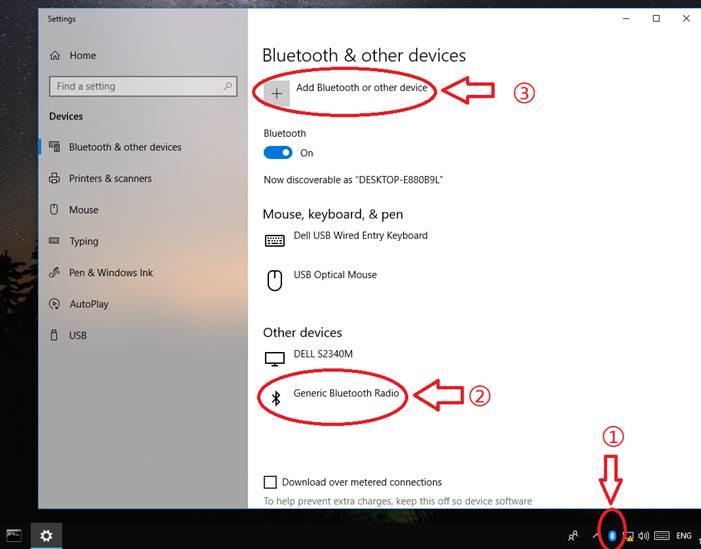
您需要先安裝驅動再進行配對,請跟著以下步驟。
1. 下載 UB400 的驅動,解壓縮資料夾後點擊 Setup.exe 開始安裝,選擇語言點擊 OK。
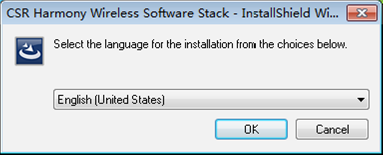
2. 出現安裝視窗後,點擊下一步。
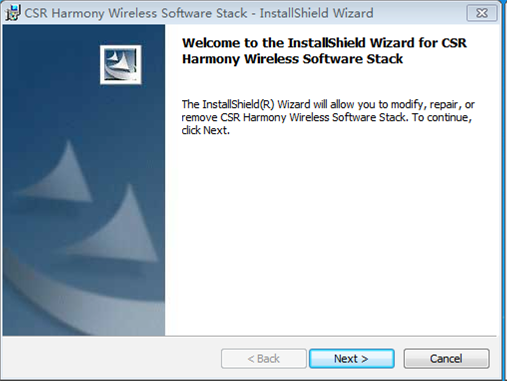
3. 同意服務協議條款,點擊下一步。
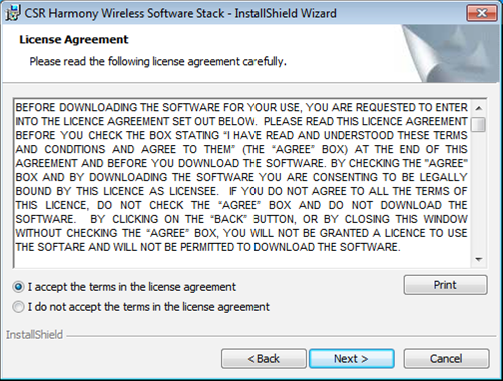
4. 選擇安裝資料夾,點擊下一步。
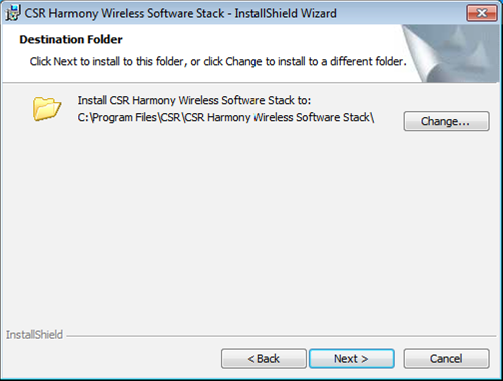
5. 將Discovery Mode修改為 Discovery ON,設備類型選擇: PC/Desktop,建議保持SCMS-T預設值,點擊下一步。
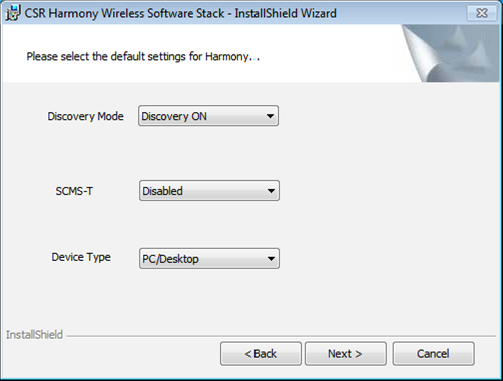
6. 點擊安裝開始安裝。
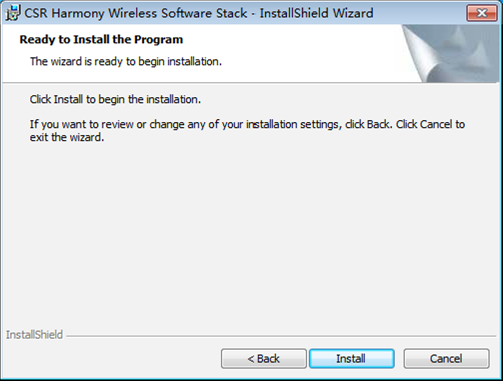
7. 點擊完成結束安裝。
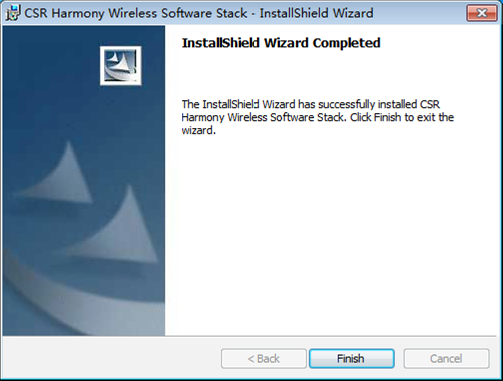
8. 電腦重新開機,您將會看到工具列上出現藍牙圖示,即表示安裝成功。
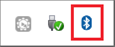
9. 右鍵點擊工具列上的藍牙圖示,選擇新增藍牙裝置。
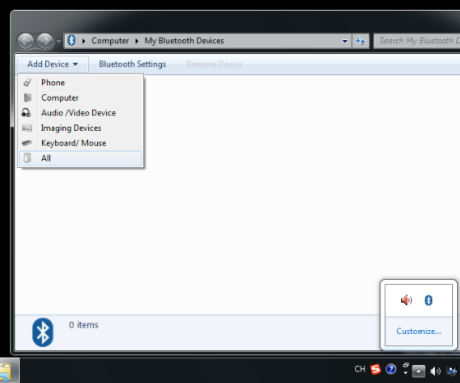
10. 從清單中選擇控制器點擊下一步。
11. 完成配對時點擊完成結束安裝。
若要了解更多功能和設定,請前往 下載中心 下載產品手冊。
這篇faq是否有用?
您的反饋將幫助我們改善網站